23 تا از کاربردی ترین ترفندهای اینترنت دانلود منیجر (IDM)


امروزه با پیشرفت تکنولوژی، به دلایل متفاوتی نیاز به دانلود فایل های مختلفی از اینترنت داریم. اینترنت دانلود منیجر (IDM) از محبوب ترین نرم افزارهای مدیریت دانلود است. این برنامه با سرعت بالا و ویژگی های خاص خود از سایر برنامه ها متمایز می شود. IDM رابط کاربری ساده ای دارد و به همین دلیل کاربران سیستم عامل های متفاوت از آن استفاده می کنند. با ما در ادامه این مقاله همراه باشید تا به معرفی 23 مورد از کاربردی ترین ترفندهای اینترنت دانلود منیجر بپردازیم.
آموزش جدیدترین ترفندهای Internet Download Manager
برای دانلود با سرعت بالاتر و ایمن تر نسبت به حالت عادی، باید ترفندهای اینترنت دانلود منیجر را بیاموزید. از این میان می توان به افزایش سرعت دانلود و زمان بندی دانلودها و … اشاره کرد. در ادامه به بررسی رایج ترین ترفندهای اینترنت دانلود منیجر می پردازیم:
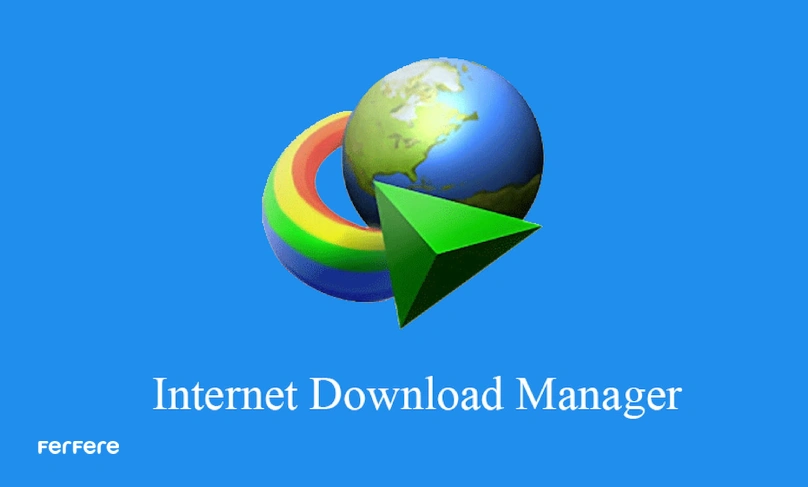
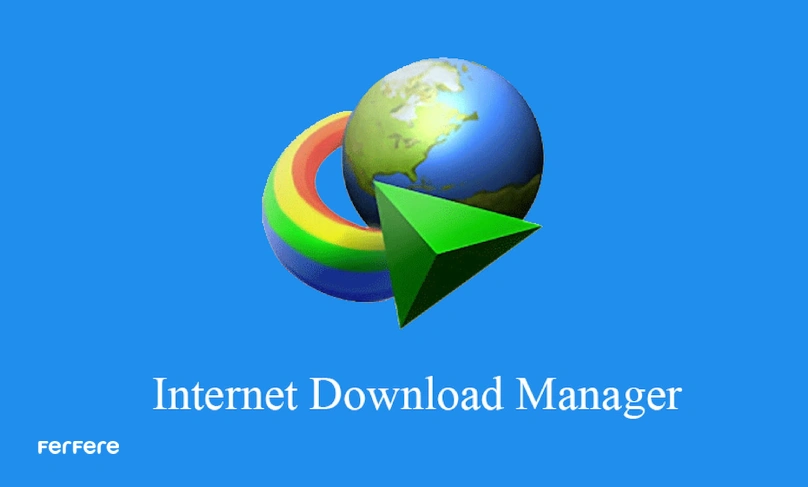
1. افزایش سرعت
یکی از محبوب ترین ترفندهای اینترنت دانلود منیجر، مربوط به افزایش سرعت دانلود است. این برنامه در حالت پیش فرض، به طور کامل از تمام پهنای باند اینترنت شما استفاده نمی کند در نتیجه شما با این روش می توانید سرعت دانلود خود را افزایش دهید. با این وجود قرار نیست معجزه رخ دهد.
اما اگر اینترنت شما در وضعیت مطلوبی قرار دارد برای استفاده بهینه از آن می توانید در داخل برنامه و از نوار بالا Downloads را انتخاب و روی Options کلیک کنید. در صفحه باز شده در نوار بالا روی Connection کلیک کنید. به طور پیش فرض تعداد کانکشن ها روی 8 تنظیم شده است. با افزایش تعداد کانکشن به 16 یا 32 می توانید سرعت دانلود خود را افزایش دهید.
2. زمان بندی
زمان بندی از کاربردی ترین ترفندهای اینترنت دانلود منیجر است. با استفاده از این قابلیت می توانید در ساعات غیر پیک از این نرم افزار برای دانلود با سرعت بالاتر یا برای استفاده از حجم اینترنت شبانه استفاده کنید. با استفاده از این قابلیت دانلود به صورت خودکار و مطابق با زمان بندی مورد نظر شما انجام می شود. به این ترتیب مدیریت بیشتری روی حجم اینترنت خود خواهید داشت. برای اطلاع از نحوه قطع مصرف آزاد اینترنت به مقاله ای که در همین راستا آماده کرده ایم مراجعه کنید. برای اجرای این ترفند روی scheduler در نوار بالای برنامه کلیک کرده و ساعت شروع و پایان دانلود را مشخص کنید.
3. ادغام با مرورگر
با نصب دانلود منیجر، می توانید از مرورگرهای Chrome و Firefox و… به صورت مستقیم دانلود انجام دهید. این قابلیت معمولا به صورت خودکار به مرورگر شما افزوده می شود ولی در صورت نیاز می توانید از طریق Option در قسمت General مرورگرهایی که تمایل دارید با این برنامه ادغام شود، انتخاب کنید.
4. انتخاب فونت دلخواه
در جدید ترین ورژن های IDM می توانید از نوار بالای برنامه روی View کلیک کرده و سپس در قسمت Font، فونت دلخواه خود را انتخاب کنید.
5. مخفی کردن دسته بندی ها
پس از وارد شدن به محیط برنامه در سمت چپ یک فهرست را مشاهده می کنید. برخی از کاربران به نمایش لیست دسته بندی در سمت چپ برنامه اینترنت دانلود منیجر علاقه ندارند. اگر شما هم از این دسته افراد هستید می توانید از طریق انتخاب View که در نوار بالای صفحه وجود دارد و پس از کلیک روی گزینه Hide Categories این دسته بندی را پنهان کنید.
6. پشتیبانی گرفتن از لینک های دانلود
پس از تعویض ویندوز دانلود های ناتمام و لینک های موجود در صفحه برنامه از بین می رود؛ پشتیبانی گرفتن از لینک های دانلود یکی از کاربردی ترین ترفندهای اینترنت دانلود منیجر (IDM) است. شما به دو روش می توانید از آنها پشتیبانی تهیه کنید:
برای این منظور در نوار بالای صفحه، پس از کلیک روی Task، گزینه Export را انتخاب کنید. پس از آن دو گزینه برای شما نمایش داده می شود که با انتخاب گزینه دلخواه می توانید از لینک های دانلود بک آپ بگیرید:
- گزینه اول: با انتخاب Text File لینک های دانلود به صورت خام استخراج می شوند.
- گزینه دوم: با انتخاب IDM Export File علاوه بر لینک ها، اطلاعاتی مانند توضیحات فایل، از کدام سایت دانلود شده و… نیز استخراج می شود.
7. شخصی سازی نوار ابزار ها
شما می توانید گزینه های نوار ابزار را کم یا زیاد کنید یا به طور کلی آنها را شخصی سازی کنید. این ترفند یکی از جذاب ترین ترفندهای اینترنت دانلود منیجر (IDM)است. کافی است روی فضای خالی صفحه، راست کلیک کنید و Customize را انتخاب کنید تا قسمت آیکون ها نمایش داده شود. در این قسمت می توانید گزینه های اضافی را حذف کنید. اگر پس از ذخیره کردن، پشیمان شدید و خواستید چیدمان را به حالت اولیه برگردانید، کافی است روی گزینه Reset کلیک کنید.
8. فولدر بندی برای فایل هایی با پسوند متفاوت
شما در قسمت Option و با کلیک روی Save to می توانید محل ذخیره فایل های مختلف خود را مشخص کنید. برای مثال می توانید تعیین کنید که فایل های Word در قسمت (Category) Documents یا فایل های ویدیویی در فولدر Video ذخیره شوند. برای این کار کافی است پسوند مورد نظر را در کادر پایین Category دلخواه بنویسید.
همچنین می توانید پوشه های جدیدی تعریف کنید. اگر قصد این کار را داشتید باید مراحل زیر را انجام دهید.
- در نوار بالای صفحه، گزینه Option و سپس تب Save to را انتخاب کنید.
- با انتخاب دکمه New پنجره ای باز می شود که 2 کادر در آن قرار دارد.
- Category name: در این کادر نام پوشه ای که می خواهید بسازید را بنویسید.
- Automatically put in this category the following file types: پسوند فایل هایی را که می خواهید در آن پوشه ذخیره شوند در این کادر درج کنید. کافی است بین پسوند های مختلفی که می نویسید، فاصله بگذارید.
9. اسکن فایل و ویروس یابی قبل از دانلود
هنگام دانلود، یکی از نگرانی های افراد آلوده بودن فایل به ویروس و بدافزار است. برای رفع این دغدغه، می توانید برنامه دانلود منیجر را به آنتی ویروس خود متصل کنید تا IDM قبل از دانلود هر فایل، ابتدا آن را اسکن کند. برای این کار باید مراحل زیر را طی کنید.
- در منو، گزینه Downloads و سپس Option را انتخاب کنید.
- در پنجره باز شده، روی تب Downloads کلیک کنید.
- کنار کادر Virus scanner program، روی دکمه Browse کلیک کنید.
- حالا باید فایل exe آنتی ویروس مورد نظر خود را انتخاب کنید.
بعد از انجام این مراحل، دیگر دغدغه ای برای ویروسی بودن فایل های دانلودی نخواهید داشت.
10. محدود سازی سرعت
دانلود کردن باعث کاهش سرعت اینترنت شما می شود. اگر همزمان با این کار، برای امور دیگری نیز به اینترنت نیاز دارید می توانید با محدودسازی سرعت، در آن واحد از اینترنت برای انجام امور متفاوت استفاده کنید. برای این منظور پنجره دانلود فایل مورد نظر را باز کنید، در قسمت Speed Limiter می توانید سرعت دانلود را تنظیم کنید. این ترفند یکی از محبوب ترفندهای اینترنت دانلود منیجر است.
11. دانلود فایل از سایت های میزبان
از دیگر ترفندهای اینترنت دانلود منیجر می توان به دانلود فایل از سایت هایی که در آن اکانت دارید اشاره کرد. شما در تنظیمات با کلیک روی Site Logins می توانید آدرس سایت مورد نظر به همراه اسم و رمز عبور حساب کاربری خود را وارد کنید. در این بخش شما می توانید اطلاعات چند اکانت در چند سایت مختلف را به برنامه IDM اضافه کنید.
یکی از جذاب ترین ترفندهای اینترنت دانلود منیجر (IDM) دانلود تمامی فایل های یک وب سایت است. برای مثال شما می توانید تمامی عکس های یک سایت را دانلود کنید. برای این کار لازم است در قسمت نوار ابزار روی گزینه Grabber کلیک کنید. پس از آن در پنجره باز شده اسم پروژه خود را در قسمت Grabber Project Name و آدرس سایت مورد نظر را در قسمت Start Page/Addressوارد کنید.
در پنجره جدید که باز می شود شما تنظیمات آن را می توانید تعیین کنید برای مثال Overwrite Existing Files برای جایگزینی فایل قدیمی با فایل جدید با همان نام است.
در پنجره جدید باز شده شما باید تعیین کنید که برنامه برای دانلود فایل، باید چه تعدادی لینک تو در تو را بررسی کند. دانلود لینک های تو در تو به معنای دانلود مجموعه ای از لینک ها است که به صورت سلسله مراتبی یا تو در تو در صفحات وب قرار دارند. این عدد به صورت پیش فرض روی 2 تنظیم شده است.
در پنجره بعدی شما تعیین می کنید چه نوع فایل هایی باید دانلود شوند یا حتی می توانید تعیین کنید که چه نوع فایل هایی نباید دانلود شوند. در نهایت با کلیک روی گزینه Next، فایل های مد نظر شما دانلود خواهند شد.
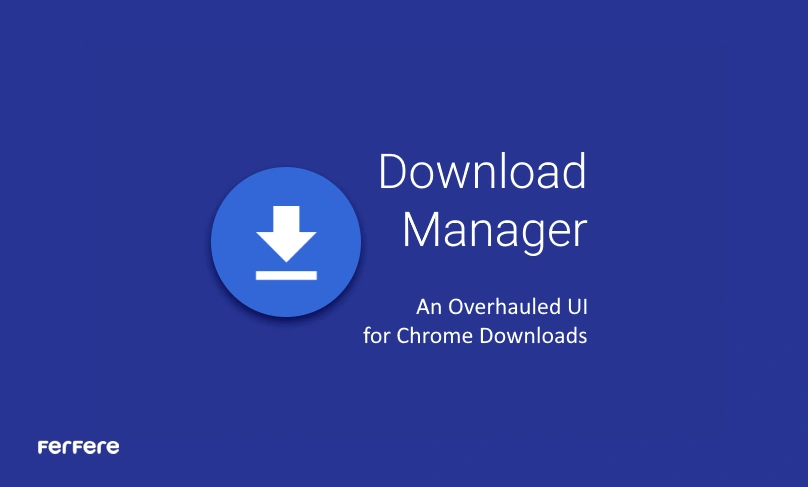
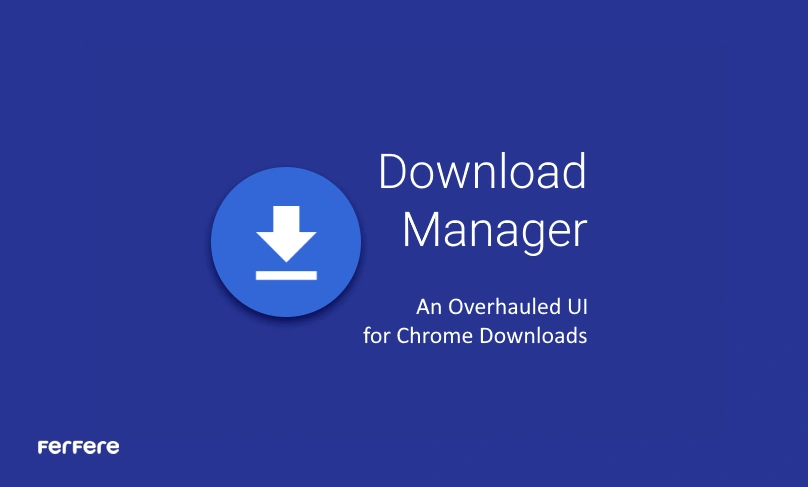
13. تکمیل دانلود های نیمه تمام
اگر به هر دلیلی اینترنت شما قطع شده است، نگران فایل هایی که در حال دانلود آنها هستید نباشید. یکی از ترفندهای اینترنت دانلود منیجر نگهداری از فایل های شما و ادامه دانلود پس از رفع مشکل است. اما اگر این کار به صورت خودکار انجام نشد، کافی است روی فایل دانلودی کلیک راست کنید و گزینه Refresh Download Address را انتخاب کنید تا دانلود ادامه پیدا کند.
14. انتخاب فرمت فایل دانلودی
اگر نیاز دارید که یک نوع فایل خاص مثل عکس یا ویدیو و… را دانلود کنید، در قسمت Downloads، وارد Option شوید. سپس گزینه File Types را انتخاب کنید. در این قسمت شما می توانید هر فایلی را که می خواهید دانلود شود را به این بخش اضافه کنید یا فایل هایی که تمایل به دانلود آن را ندارید، از این قسمت حذف کنید.
15. مراحل مختلف دانلود، صدا های مختلف
از جالب ترین ترفندهای اینترنت دانلود منیجر این است که برای مراحل مختلف دانلود، می توانید صدا های متفاوت انتخاب کنید. برای فعال کردن این آیتم پس از کلیک روی گزینه Downloads، به قسمت Option بروید. سپس گزینه Sounds را انتخاب کنید. برای لحظه مورد نظر، مثل پایان یا شروع دانلود، صدای دلخواه را انتخاب کنید.
16. دانلود گروهی فایل ها
شما می توانید تعدادی فایل های مشابه را از یک سایت به صورت یکجا دانلود کنید. این مورد یکی از کاربردی ترین ترفندهای اینترنت دانلود منیجر است. در زیر به بررسی مراحل دانلود گروهی فایل ها پرداخته ایم:
- وارد بخش Task شوید.
- روی گزینه Add Batch Download کلیک کنید.
- لینک سایت مورد نظر را در قسمت Address وارد کنید.
- حال نام یا اعداد مورد نظر را به کمک یک ستاره (*) وارد کنید.
برای دانلود فایل از لینک های درج شده در یک فایل متنی مراحل زیر را طی کنید:
- در قسمت نوار بالای صفحه روی گزینه Task کلیک کنید.
- گزینه Import را انتخاب کنید.
- روی گزینه From Text File کلیک کنید.
17. دانلود خودکار لینک های کپی شده
دانلود خودکار لینک های کپی شده از محبوب ترین ترفندهای اینترنت دانلود منیجر برای گیمرها و سایر افرادی است که برنامه هایی با حجم زیاد را دانلود می کنند؛ زیرا بازی و برنامه هایی که حجیم هستند، معمولا به چند فایل تقسیم بندی می شوند. برای دانلود راحت تر و صرفه جویی در زمان شما می توانید آن ها را به صورت گروهی دانلود کنید. برای این کار لازم است شما وارد Task شوید. روی گزینه Add Batch Download From Clipboard کلیک کنید.
در پنجره باز شده لیست تمامی لینک های کپی شده را مشاهده می کنید. تیک آبی کنار فایل هایی که قصد دانلود آن ها را دارید، فعال کرده و در آخر روی گزینه OK کلیک کنید.
18. جلوگیری از دانلود فایل تکراری
جلوگیری از دانلود فایل تکراری یکی از آسان ترین ترفندهای اینترنت دانلود منیجر است. در صورتی که فایلی را قبلا دانلود کرده باشید، و مجددا برای دانلود همان فایل اقدام کنید، 3 گزینه مقابل شما نمایش داده می شود:
- Add The Duplicated With A Numbered File Name: فایل جدید را با همان نام فایل قبلی ولی با شماره گذاری دانلود می کند.
- Add The Duplicated And Overwrite The Existing File: فایل جدید را جایگزین فایل قدیمی می کند.
- If Existing File Is Completed, Show Download Completed Dialog, Otherwise Resume it: اگر دانلود فایل قبلی نیمه تمام مانده باشد، آن را ادامه می دهد و اگر تمام شده باشد پنجره تکمیل دانلود را نشان می دهد.
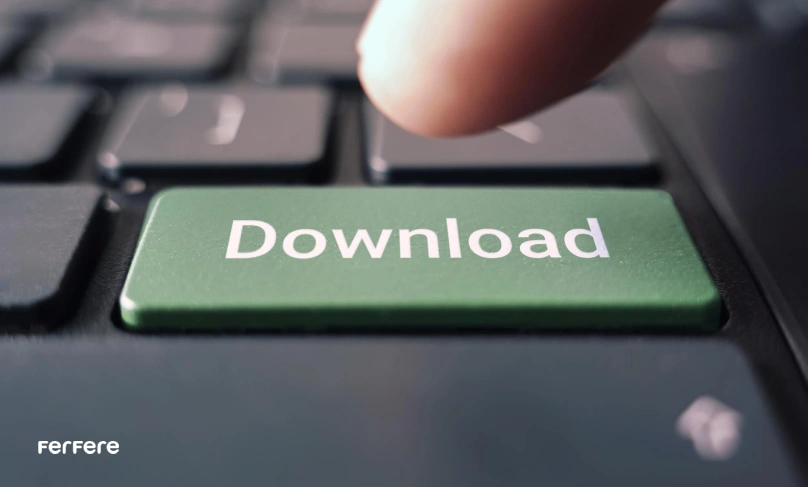
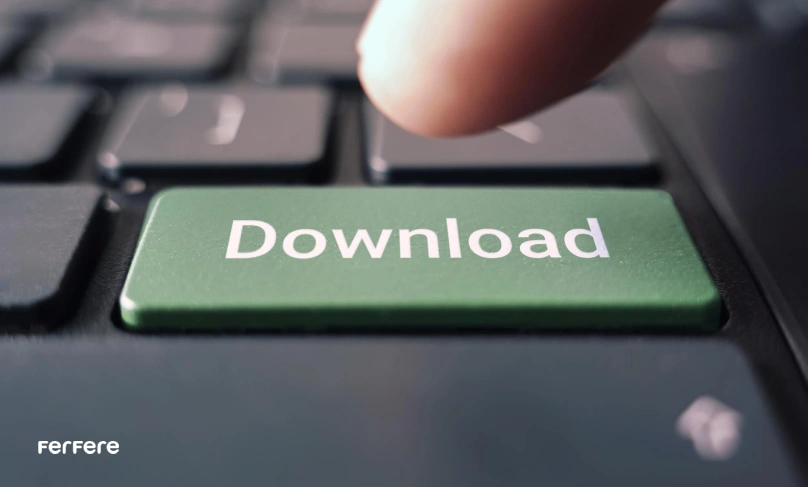
19. دانلود همزمان از سایت های فیلتر شده و داخلی
دانلود همزمان از سایت های فیلتر شده و داخلی از محبوب ترفندهای اینترنت دانلود منیجر برای افرادی که نت شبانه استفاده می کنند، است.شما در این قابلیت می توانید لینک هایی که به دلیل فیلترینگ و … اجازه دانلود ندارند را همزمان با لینک های داخلی دانلود کنید. برای این کار کافی است مراحل زیر را طی کنید:
- در نوار ابزار وارد Option شوید.
- به قسمت Proxy/Socks بروید.
- تیک Use Proxy/Socks from browser … را فعال کنید.
- اطلاعات سرور فیلتر شکن خود را در قسمت مربوطه وارد کنید.
پس از انجام مراحل بالا، لینک سایت های داخلی بدون مشکل دانلود می شوند؛ ولی لینک های فیلتر پس از 10 بار تلاش با خطا مواجه می شوند و IDM آن ها را به انتها لیست دانلود می فرستد. در نتیجه ابتدا لینک های بدون فیلتر و سپس لینک های فیلتر دانلود می شود.
20. نصب افزونه
با نصب افزونه های متفاوت می توانید کارایی IDM را افزایش دهید. برای این کار لازم است شما پس از کلیک روی گزینه View، گزینه Toolbars را انتخاب کنید. با کلیک روی گزینه Download Extensions می توانید افزونه های مورد علاقه خود را دانلود و نصب کنید.
21. تنظیمات فایروال
فایروال ویندوز ممکن است باعث کاهش سرعت دانلود شود. برای حل این مشکل و اطمینان از آن، اینترنت دانلود منیجر را به لیست سفید فایروال ویندوز خود اضافه کنید.
22. استخراج فایل های ZIP و RAR
با قابلیت استخراج فایل IDM شما می توانید به راحتی با کلیک راست روی فایل مورد نظر و انتخاب گزینه Extract، اسناد داخل آن را استخراج کنید.
23. تغییر تم
اگر از تم پیش فرض IDM خسته شده اید و علاقه دارید تم جدیدی روی آن پیاده سازی کنید، در قسمت View، پس از کلیک روی گزینه Toolbars، گزینه Look For New Toolbars را انتخاب کنید و تم مورد نظر خود را دانلود و نصب کنید.
نحوه تغییر زبان IDM
برای تغییر دادن زبان برنامه، ابتدا نرم افزار را باز کنید. سپس در نوار بالا روی View کلیک کنید. در منوی باز شده پس از کلیک روی Language ، می توانید زبان مورد نظر را انتخاب کنید. پس از انتخاب زبان ممکن است برای اعمال تغییرات لازم باشد برنامه را ببندید و دوباره آن راه اندازی کنید.
به طور کلی
امروزه اینترنت بخشی اصلی زندگی ما را تشکیل می دهد و ما روزانه تعداد زیادی فایل دانلود می کنیم. از اینترنت دانلود منیجر می توان به عنوان محبوب ترین برنامه مدیریت دانلود یاد کرد. این برنامه دارای قابلیت های متفاوتی است. معمولا ترفندهایی برای استفاده درست و اصولی از هر برنامه ای وجود دارد. در این مقاله به بررسی ترفندهای اینترنت دانلود منیجر پرداختیم.
شما می توانید در بخش آموزش ترفندهای فرفره، نکات ارزشمندی را در مورد نرم افزارها و پلتفرم های محبوب خود بیاموزید. به عنوان مثال می توانید با مطالعه مقاله ترفندهای اینستاگرام 2024، تعداد فالوورهای صفحه خود را افزایش دهید. بلاگ فرفره را دنبال کنید تا در جریان تازه ترین ترفندهای مرتبط با دنیای دیجیتال قرار بگیرید.
سوالات متداول
با افزایش تعداد کانکشن ها در تنظیمات IDM می توانید سرعت دانلود را بهبود دهید. برای این کار در بخش Options وارد Connection شوید و تعداد کانکشن ها را به 16 یا 32 تغییر دهید.
برای زمان بندی دانلودها از گزینه Scheduler استفاده کنید. زمان شروع و پایان دانلود را تنظیم کنید تا دانلودها به صورت خودکار انجام شوند.
برای ادغام IDM با مرورگر، وارد بخش Options شوید و در تب General مرورگر مورد نظر خود را انتخاب کنید. اگر مشکل همچنان ادامه داشت، افزونه IDM را در تنظیمات مرورگر فعال کنید.
برای پشتیبان گیری از لینک ها، از منوی Task گزینه Export را انتخاب کنید. می توانید لینک ها را به صورت Text File یا IDM Export File ذخیره کنید.
بله، می توانید IDM را به آنتی ویروس متصل کنید تا فایل ها قبل از دانلود اسکن شوند. از بخش Options وارد تب Downloads شوید و مسیر فایل اجرایی آنتی ویروس خود را مشخص کنید.
در بخش Options وارد تب Save to شوید و برای هر دسته از فایل ها یک فولدر جداگانه تعیین کنید. همچنین می توانید پوشه های جدید تعریف کنید و پسوند فایل های مورد نظر را به آن اضافه کنید.
بله، با استفاده از قابلیت Grabber می توانید تمامی فایل های یک وب سایت یا دسته خاصی از فایل ها را به صورت گروهی دانلود کنید.
برای ادامه دانلود، روی فایل کلیک راست کرده و گزینه Refresh Download Address را انتخاب کنید. در صورتی که لینک جدید نیاز باشد، آن را وارد کنید.
با فعال کردن گزینه Speed Limiter می توانید سرعت دانلود را کاهش دهید تا اینترنت برای کارهای دیگر در دسترس باشد.
بله، از بخش File Types در تنظیمات IDM می توانید فرمت های دلخواه را اضافه یا حذف کنید.
از طریق Options وارد بخش Sounds شوید و برای هر مرحله از دانلود صدای دلخواه خود را انتخاب کنید، مانند صدا برای اتمام دانلود.







